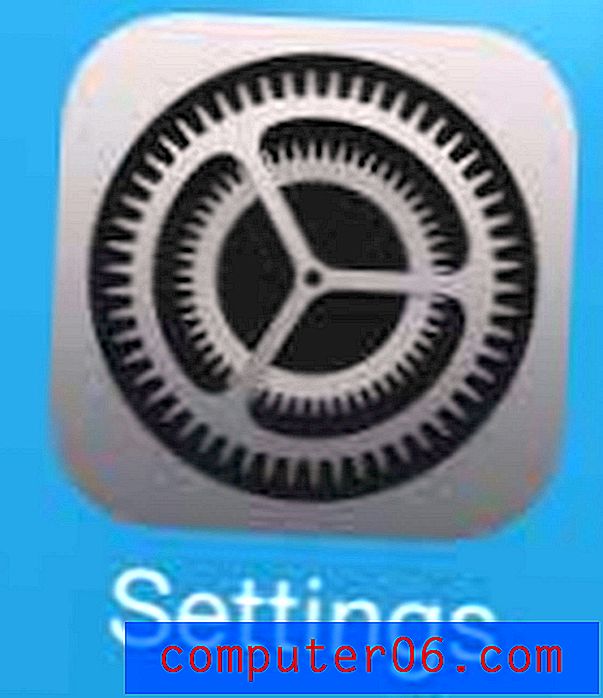Javascript uitschakelen in Adobe Reader XI
Adobe Reader XI is een van de handigste gratis programma's die veel mensen naar hun computer zullen downloaden. Het biedt een eenvoudige en effectieve methode voor het bekijken van pdf's die u downloadt van internet of ontvangt van uw contacten.
Adobe Reader heeft ook veel instellingen die u kunt configureren in het menu Voorkeuren, en een daarvan is de optie waarmee Javascript kan worden uitgevoerd in bestanden die u opent. Deze optie is standaard ingeschakeld. Maar misschien besluit u dat u Javascript niet wilt toestaan in de bestanden die u opent, dus lees hieronder verder om te leren hoe u die instelling in Reader XI kunt uitschakelen.
Javascript uitschakelen in Adobe Reader 11
Met de stappen in dit artikel worden de JavaScript-mogelijkheden in de Adobe Reader PDF-viewer uitgeschakeld. Dit voorkomt dat Javascript wordt uitgevoerd in bestanden die u opent met Adobe Reader. Afhankelijk van wat u bekijkt, kan dit het voor u moeilijk maken om het document te lezen of te gebruiken. Bovendien wordt Javascript alleen uitgeschakeld voor Adobe Reader. Andere toepassingen, waaronder andere Adobe-producten, blijven Javascript gebruiken.
- Start Adobe Reader XI.
- Klik op Bewerken bovenaan het venster en klik vervolgens op Voorkeuren .
- Klik op Javascript in de kolom aan de linkerkant van het venster.
- Klik op het vak links van Acrobat Javascript inschakelen om het vinkje te verwijderen en uit te schakelen. Vervolgens kunt u onder aan het venster op de knop OK klikken om uw wijzigingen toe te passen.

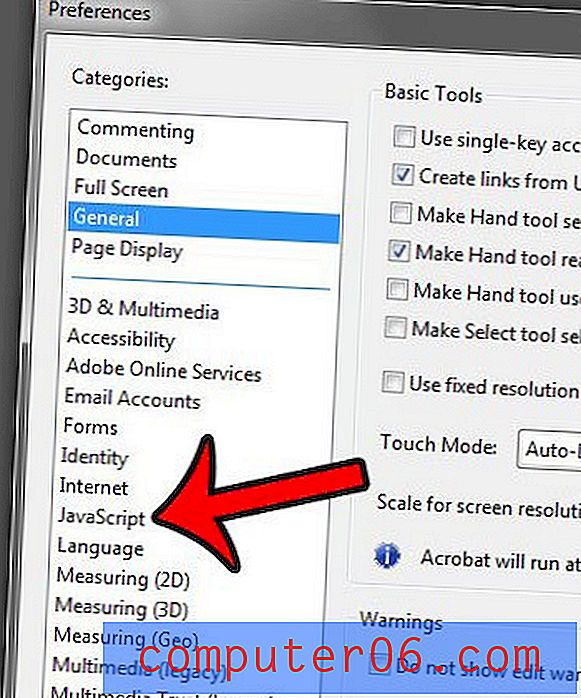
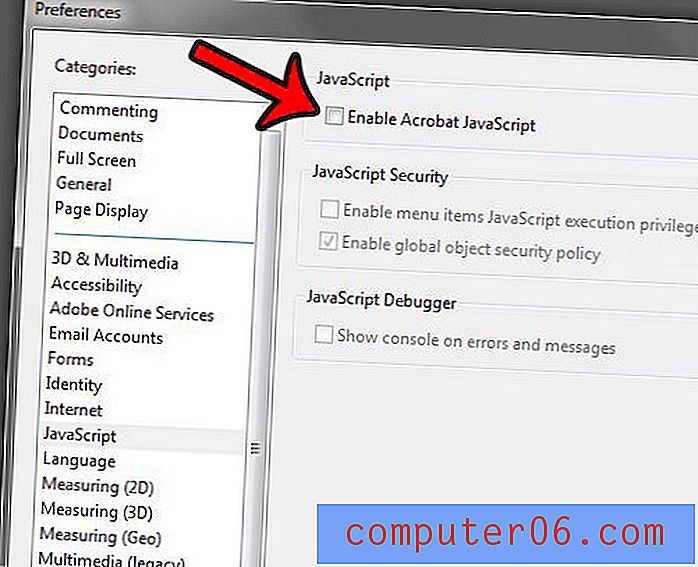
Als u op zoek bent naar een programma waarmee u PDF's kunt bewerken in plaats van er alleen naar te kijken, ga dan naar Adobe Acrobat. Het heeft veel functies voor het bewerken van documenten die u kunt gebruiken om uw PDF's aan te passen.
Vind je het frustrerend als je je muiswiel gebruikt om in Adobe Reader te scrollen en het springt automatisch naar de volgende pagina? Gelukkig kunt u de schuifinstellingen in Adobe Reader XI aanpassen, zodat u binnen één pagina omhoog en omlaag kunt scrollen.